android auto CITROEN C-ELYSÉE 2018 Priručnik (in Serbian)
[x] Cancel search | Manufacturer: CITROEN, Model Year: 2018, Model line: C-ELYSÉE, Model: CITROEN C-ELYSÉE 2018Pages: 260, PDF Size: 8.52 MB
Page 152 of 260
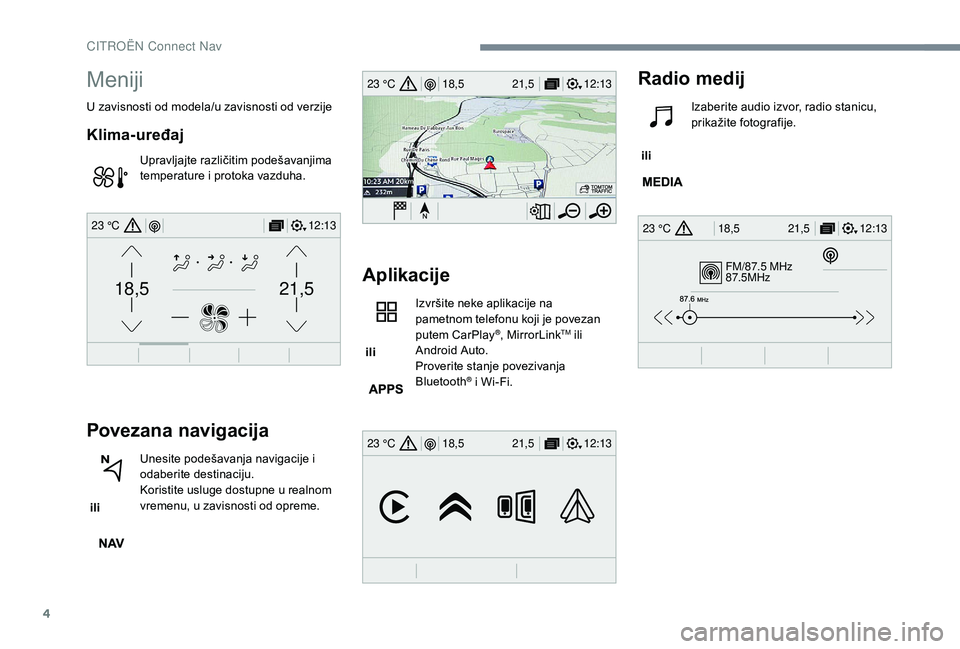
4
FM/87.5 MHz
87.5MHz
12:13
18,5 21,5
23 °C
12:13
18,5 21,5
23 °C
12:13
18,5 21,5
23 °C
21,518,5
12:1323 °C
Meniji
U zavisnosti od modela/u zavisnosti od verzije
Klima-uređaj
Upravljajte različitim podešavanjima
temperature i protoka vazduha.
Povezana navigacija
ili Unesite podešavanja navigacije i
odaberite destinaciju.
Koristite usluge dostupne u realnom
vremenu, u zavisnosti od opreme.
Aplikacije
ili Izvršite neke aplikacije na
pametnom telefonu koji je povezan
putem CarPlay
®, MirrorLinkTM ili
Android Auto.
Proverite stanje povezivanja
Bluetooth
® i Wi-Fi.
Radio medij
ili Izaberite audio izvor, radio stanicu,
prikažite fotografije.
CITRO
Page 166 of 260
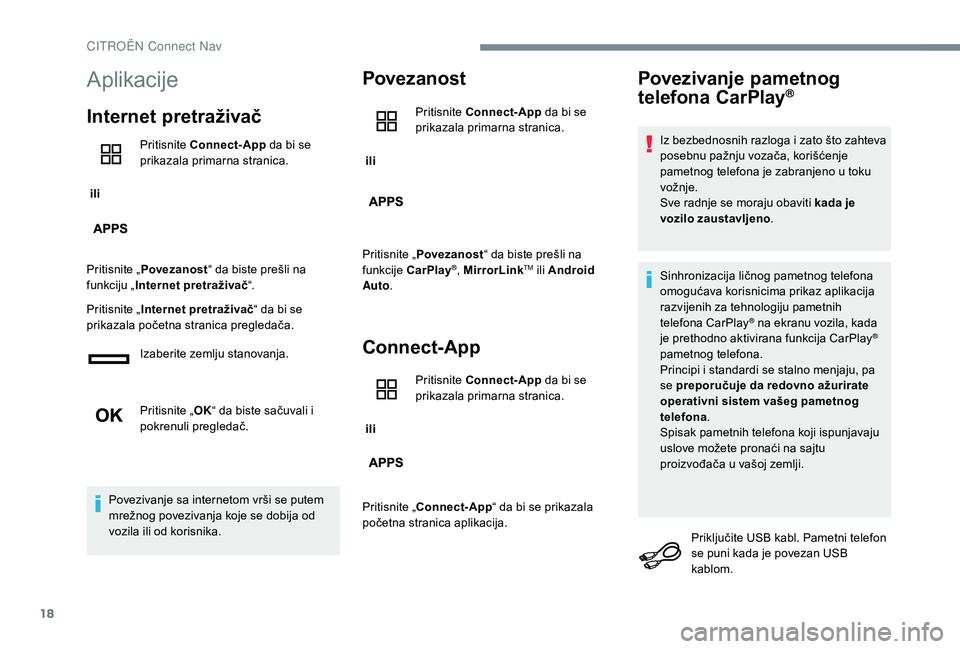
18
Aplikacije
Internet pretraživač
ili Pritisnite
Connect-App da bi se
prikazala primarna stranica.
Pritisnite „ Povezanost “ da biste prešli na
funkciju „ Internet pretraživač “.
Pritisnite „ Internet pretraživač “ da bi se
prikazala početna stranica pregledača.
Izaberite zemlju stanovanja.
Pritisnite „ OK“ da biste sačuvali i
pokrenuli pregledač.
Povezivanje sa internetom vrši se putem
mrežnog povezivanja koje se dobija od
vozila ili od korisnika.
Povezanost
ili Pritisnite
Connect-App da bi se
prikazala primarna stranica.
Pritisnite „ Povezanost “ da biste prešli na
funkcije CarPlay
®, MirrorLinkTM ili Android
Auto .
Connect-App
ili Pritisnite
Connect-App da bi se
prikazala primarna stranica.
Pritisnite „ Connect-App “ da bi se prikazala
početna stranica aplikacija.
Povezivanje pametnog
telefona CarPlay®
Iz bezbednosnih razloga i zato što zahteva
posebnu pažnju vozača, korišćenje
pametnog telefona je zabranjeno u toku
vožnje.
Sve radnje se moraju obaviti kada je
vozilo zaustavljeno .
Sinhronizacija ličnog pametnog telefona
omogućava korisnicima prikaz aplikacija
razvijenih za tehnologiju pametnih
telefona CarPlay
® na ekranu vozila, kada
je prethodno aktivirana funkcija CarPlay®
pametnog telefona.
Principi i standardi se stalno menjaju, pa
se preporučuje da redovno ažurirate
operativni sistem vašeg pametnog
telefona .
Spisak pametnih telefona koji ispunjavaju
uslove možete pronaći na sajtu
proizvođača u vašoj zemlji.
Priključite USB kabl. Pametni telefon
se puni kada je povezan USB
kablom.
CITRO
Page 168 of 260
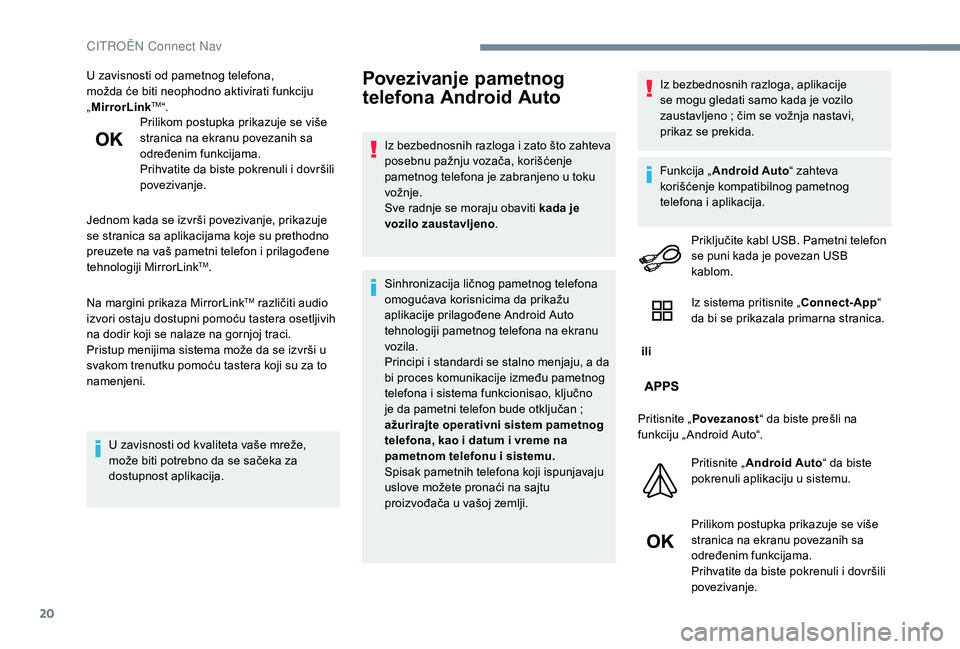
20
U zavisnosti od pametnog telefona,
možda će biti neophodno aktivirati funkciju
„MirrorLink
TM“.
Prilikom postupka prikazuje se više
stranica na ekranu povezanih sa
određenim funkcijama.
Prihvatite da biste pokrenuli i dovršili
povezivanje.
Jednom kada se izvrši povezivanje, prikazuje
se stranica sa aplikacijama koje su prethodno
preuzete na vaš pametni telefon i prilagođene
tehnologiji MirrorLink
TM.
Na margini prikaza MirrorLink
TM različiti audio
izvori ostaju dostupni pomoću tastera osetljivih
na dodir koji se nalaze na gornjoj traci.
Pristup menijima sistema može da se izvrši u
svakom trenutku pomoću tastera koji su za to
namenjeni.
U zavisnosti od kvaliteta vaše mreže,
može biti potrebno da se sačeka za
dostupnost aplikacija.
Povezivanje pametnog
telefona Android Auto
Iz bezbednosnih razloga i zato što zahteva
posebnu pažnju vozača, korišćenje
pametnog telefona je zabranjeno u toku
vožnje.
Sve radnje se moraju obaviti kada je
vozilo zaustavljeno .
Sinhronizacija ličnog pametnog telefona
omogućava korisnicima da prikažu
aplikacije prilagođene Android Auto
tehnologiji pametnog telefona na ekranu
vozila.
Principi i standardi se stalno menjaju, a da
bi proces komunikacije između pametnog
telefona i sistema funkcionisao, ključno
je da pametni telefon bude otključan ;
ažurirajte operativni sistem pametnog
telefona, kao i datum i vreme na
pametnom telefonu i sistemu.
Spisak pametnih telefona koji ispunjavaju
uslove možete pronaći na sajtu
proizvođača u vašoj zemlji. Iz bezbednosnih razloga, aplikacije
se mogu gledati samo kada je vozilo
zaustavljeno ; čim se vožnja nastavi,
prikaz se prekida.
Funkcija „
Android Auto “ zahteva
korišćenje kompatibilnog pametnog
telefona i aplikacija.
Priključite kabl USB. Pametni telefon
se puni kada je povezan USB
kablom.
ili Iz sistema pritisnite „Connect-App
“
da bi se prikazala primarna stranica.
Pritisnite „ Povezanost “ da biste prešli na
funkciju „ Android Auto“.
Pritisnite „ Android Auto “ da biste
pokrenuli aplikaciju u sistemu.
Prilikom postupka prikazuje se više
stranica na ekranu povezanih sa
određenim funkcijama.
Prihvatite da biste pokrenuli i dovršili
povezivanje.
CITRO
Page 169 of 260
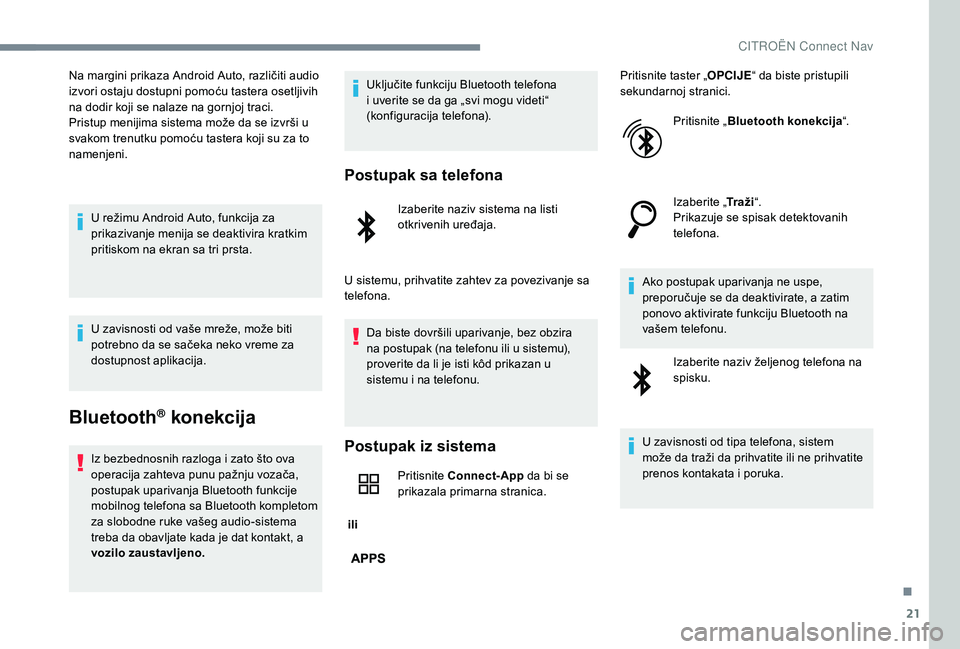
21
Na margini prikaza Android Auto, različiti audio
izvori ostaju dostupni pomoću tastera osetljivih
na dodir koji se nalaze na gornjoj traci.
Pristup menijima sistema može da se izvrši u
svakom trenutku pomoću tastera koji su za to
namenjeni.U režimu Android Auto, funkcija za
prikazivanje menija se deaktivira kratkim
pritiskom na ekran sa tri prsta.
U zavisnosti od vaše mreže, može biti
potrebno da se sačeka neko vreme za
dostupnost aplikacija.
Bluetooth® konekcija
Iz bezbednosnih razloga i zato što ova
operacija zahteva punu pažnju vozača,
postupak uparivanja Bluetooth funkcije
mobilnog telefona sa Bluetooth kompletom
za slobodne ruke vašeg audio-sistema
treba da obavljate kada je dat kontakt, a
vozilo zaustavljeno. Uključite funkciju Bluetooth telefona
i uverite se da ga „svi mogu videti“
(konfiguracija telefona).
Postupak sa telefona
Izaberite naziv sistema na listi
otkrivenih uređaja.
U sistemu, prihvatite zahtev za povezivanje sa
telefona. Da biste dovršili uparivanje, bez obzira
na postupak (na telefonu ili u sistemu),
proverite da li je isti kôd prikazan u
sistemu i na telefonu.
Postupak iz sistema
ili Pritisnite
Connect-App da bi se
prikazala primarna stranica. Pritisnite taster „
OPCIJE“ da biste pristupili
sekundarnoj stranici.
Pritisnite „ Bluetooth konekcija “.
Izaberite „ Tr a ž i“.
Prikazuje se spisak detektovanih
telefona.
Ako postupak uparivanja ne uspe,
preporučuje se da deaktivirate, a zatim
ponovo aktivirate funkciju Bluetooth na
vašem telefonu. Izaberite naziv željenog telefona na
spisku.
U zavisnosti od tipa telefona, sistem
može da traži da prihvatite ili ne prihvatite
prenos kontakata i poruka.
.
CITRO
Page 199 of 260
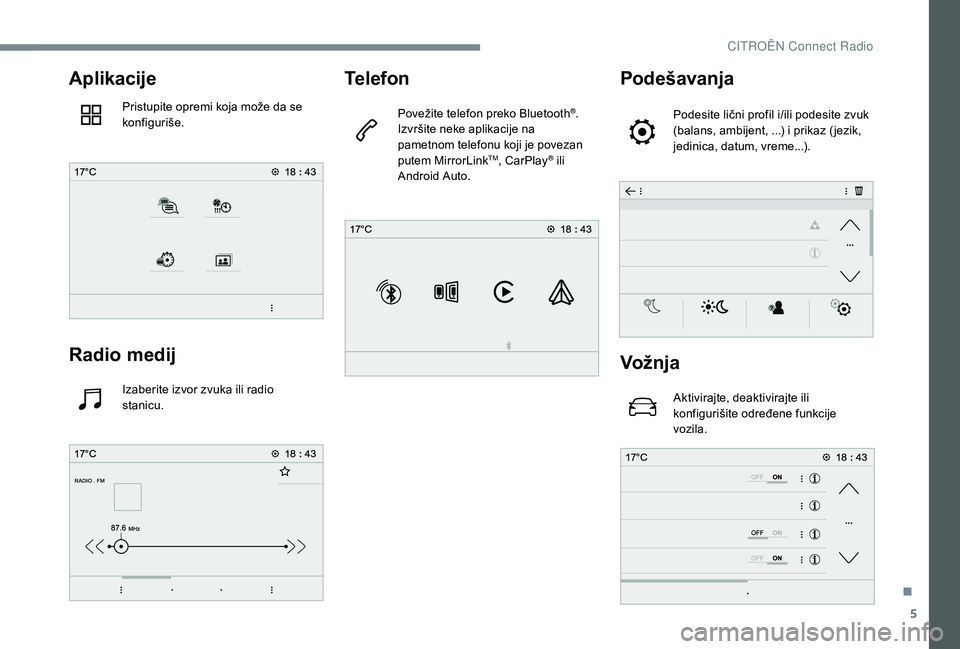
5
Aplikacije
Pristupite opremi koja može da se
konfiguriše.
Radio medij
Izaberite izvor zvuka ili radio
stanicu.
Telefon
Povežite telefon preko Bluetooth®.
Izvršite neke aplikacije na
pametnom telefonu koji je povezan
putem MirrorLink
TM, CarPlay® ili
Android Auto.
Podešavanja
Podesite lični profil i/ili podesite zvuk
(balans, ambijent, ...) i prikaz ( jezik,
jedinica, datum, vreme...).
Vož nja
Aktivirajte, deaktivirajte ili
konfigurišite određene funkcije
vozila.
.
CITRO
Page 200 of 260
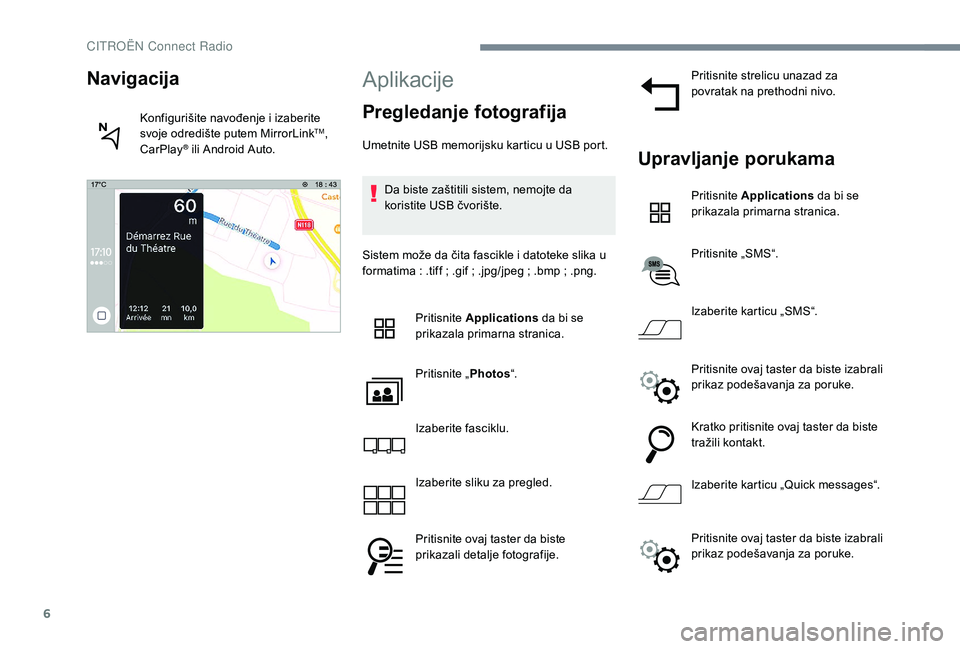
6
Aplikacije
Pregledanje fotografija
Umetnite USB memorijsku karticu u USB port.Da biste zaštitili sistem, nemojte da
koristite USB čvorište.
Sistem može da čita fascikle i datoteke slika u
formatima : .tiff ; .gif ; .jpg/jpeg ; .bmp ; .png. Pritisnite Applications da bi se
prikazala primarna stranica.
Pritisnite „ Photos“.
Izaberite fasciklu.
Izaberite sliku za pregled.
Pritisnite ovaj taster da biste
prikazali detalje fotografije. Pritisnite strelicu unazad za
povratak na prethodni nivo.Upravljanje porukama
Pritisnite
Applications da bi se
prikazala primarna stranica.
Pritisnite „SMS“.
Izaberite karticu „SMS“.
Pritisnite ovaj taster da biste izabrali
prikaz podešavanja za poruke.
Kratko pritisnite ovaj taster da biste
tražili kontakt.
Izaberite karticu „Quick messages“.
Navigacija
Konfigurišite navođenje i izaberite
svoje odredište putem MirrorLinkTM,
CarPlay® ili Android Auto.
Pritisnite ovaj taster da biste izabrali
prikaz podešavanja za poruke.
CITRO
Page 208 of 260
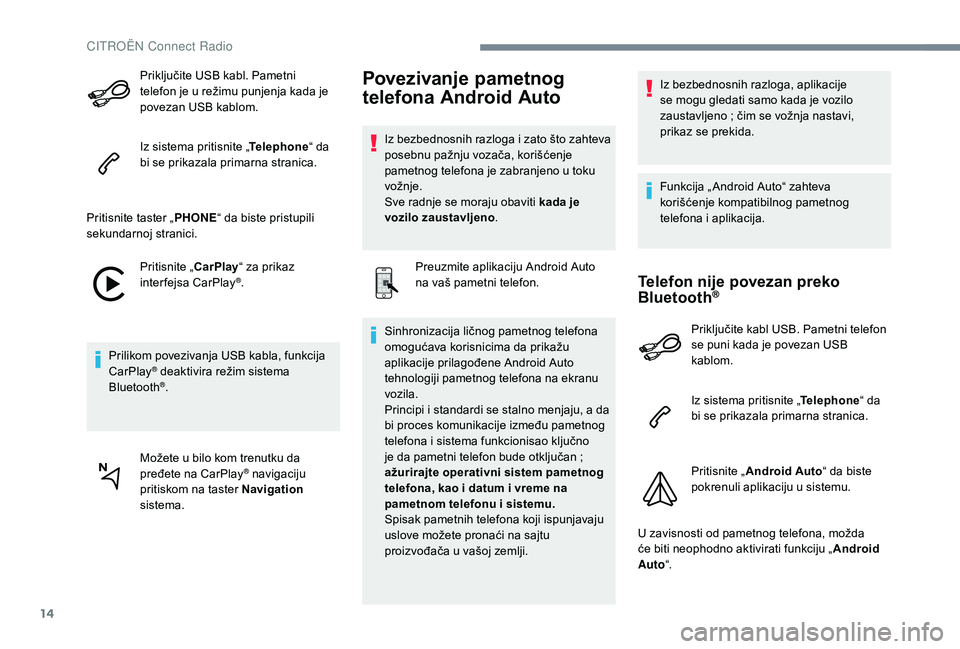
14
Priključite USB kabl. Pametni
telefon je u režimu punjenja kada je
povezan USB kablom.
Iz sistema pritisnite „Telephone“ da
bi se prikazala primarna stranica.
Pritisnite taster „ PHONE“ da biste pristupili
sekundarnoj stranici.
Pritisnite „ CarPlay“ za prikaz
interfejsa CarPlay
®.
Prilikom povezivanja USB kabla, funkcija
CarPlay
® deaktivira režim sistema
Bluetooth®.
Možete u bilo kom trenutku da
pređete na CarPlay
® navigaciju
pritiskom na taster Navigation
sistema.
Povezivanje pametnog
telefona Android Auto
Iz bezbednosnih razloga i zato što zahteva
posebnu pažnju vozača, korišćenje
pametnog telefona je zabranjeno u toku
vožnje.
Sve radnje se moraju obaviti kada je
vozilo zaustavljeno .
Preuzmite aplikaciju Android Auto
na vaš pametni telefon.
Sinhronizacija ličnog pametnog telefona
omogućava korisnicima da prikažu
aplikacije prilagođene Android Auto
tehnologiji pametnog telefona na ekranu
vozila.
Principi i standardi se stalno menjaju, a da
bi proces komunikacije između pametnog
telefona i sistema funkcionisao ključno
je da pametni telefon bude otključan ;
ažurirajte operativni sistem pametnog
telefona, kao i datum i vreme na
pametnom telefonu i sistemu.
Spisak pametnih telefona koji ispunjavaju
uslove možete pronaći na sajtu
proizvođača u vašoj zemlji. Iz bezbednosnih razloga, aplikacije
se mogu gledati samo kada je vozilo
zaustavljeno ; čim se vožnja nastavi,
prikaz se prekida.
Funkcija „ Android Auto“ zahteva
korišćenje kompatibilnog pametnog
telefona i aplikacija.
Telefon nije povezan preko
Bluetooth®
Priključite kabl USB. Pametni telefon
se puni kada je povezan USB
kablom.
Iz sistema pritisnite „
Telephone“ da
bi se prikazala primarna stranica.
Pritisnite „ Android Auto “ da biste
pokrenuli aplikaciju u sistemu.
U zavisnosti od pametnog telefona, možda
će biti neophodno aktivirati funkciju „ Android
Auto“.
CITRO
Page 209 of 260
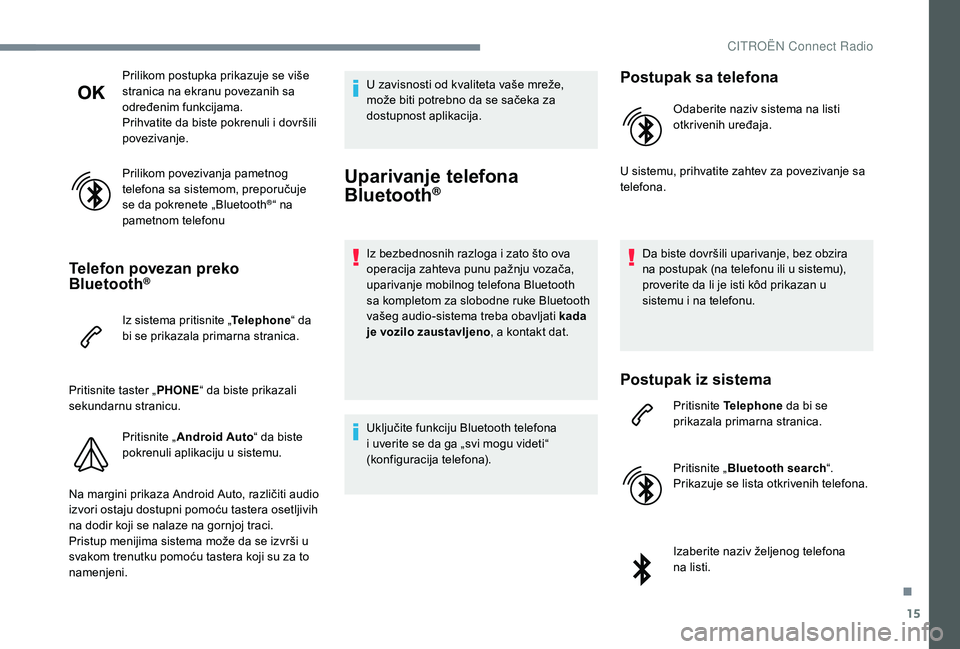
15
Prilikom postupka prikazuje se više
stranica na ekranu povezanih sa
određenim funkcijama.
Prihvatite da biste pokrenuli i dovršili
povezivanje.
Prilikom povezivanja pametnog
telefona sa sistemom, preporučuje
se da pokrenete „Bluetooth
®“ na
pametnom telefonu
Telefon povezan preko
Bluetooth®
Iz sistema pritisnite „ Telephone“ da
bi se prikazala primarna stranica.
Pritisnite taster „ PHONE“ da biste prikazali
sekundarnu stranicu.
Pritisnite „ Android Auto “ da biste
pokrenuli aplikaciju u sistemu.
Na margini prikaza Android Auto, različiti audio
izvori ostaju dostupni pomoću tastera osetljivih
na dodir koji se nalaze na gornjoj traci.
Pristup menijima sistema može da se izvrši u
svakom trenutku pomoću tastera koji su za to
namenjeni. U zavisnosti od kvaliteta vaše mreže,
može biti potrebno da se sačeka za
dostupnost aplikacija.
Uparivanje telefona
Bluetooth®
Iz bezbednosnih razloga i zato što ova
operacija zahteva punu pažnju vozača,
uparivanje mobilnog telefona Bluetooth
sa kompletom za slobodne ruke Bluetooth
vašeg audio-sistema treba obavljati kada
je vozilo zaustavljeno
, a kontakt dat.
Uključite funkciju Bluetooth telefona
i uverite se da ga „svi mogu videti“
(konfiguracija telefona).
Postupak sa telefona
Odaberite naziv sistema na listi
otkrivenih uređaja.
U sistemu, prihvatite zahtev za povezivanje sa
telefona.
Da biste dovršili uparivanje, bez obzira
na postupak (na telefonu ili u sistemu),
proverite da li je isti kôd prikazan u
sistemu i na telefonu.
Postupak iz sistema
Pritisnite Telephone da bi se
prikazala primarna stranica.
Pritisnite „ Bluetooth search “.
Prikazuje se lista otkrivenih telefona.
Izaberite naziv željenog telefona
na listi.
.
CITRO